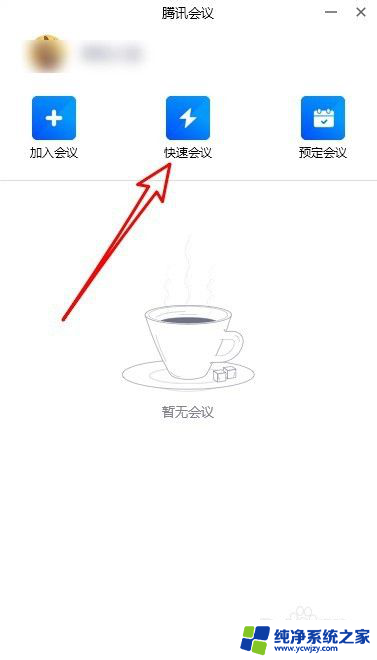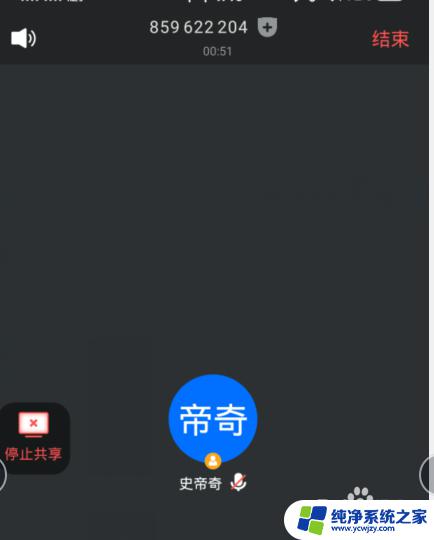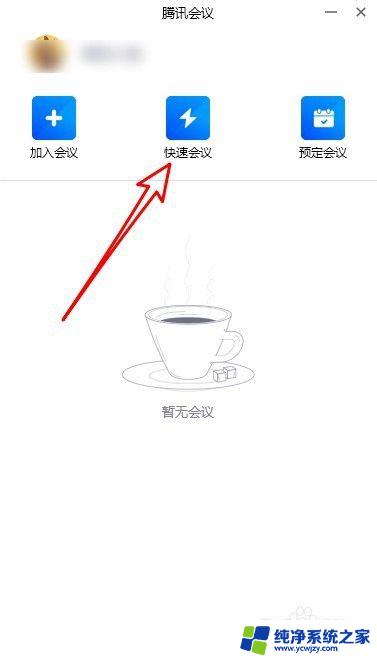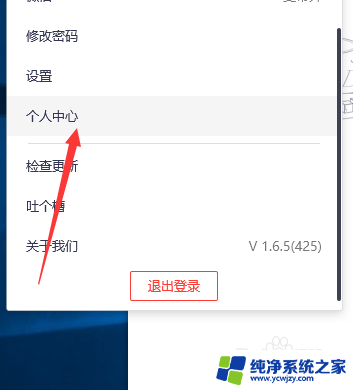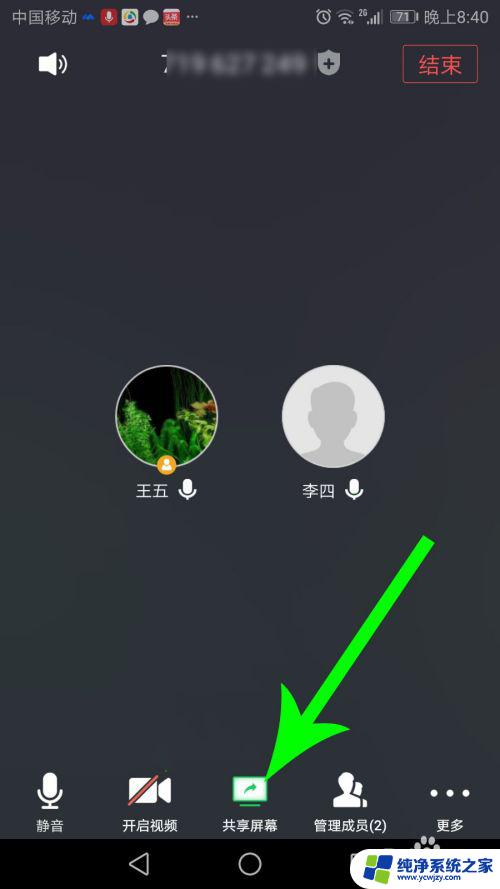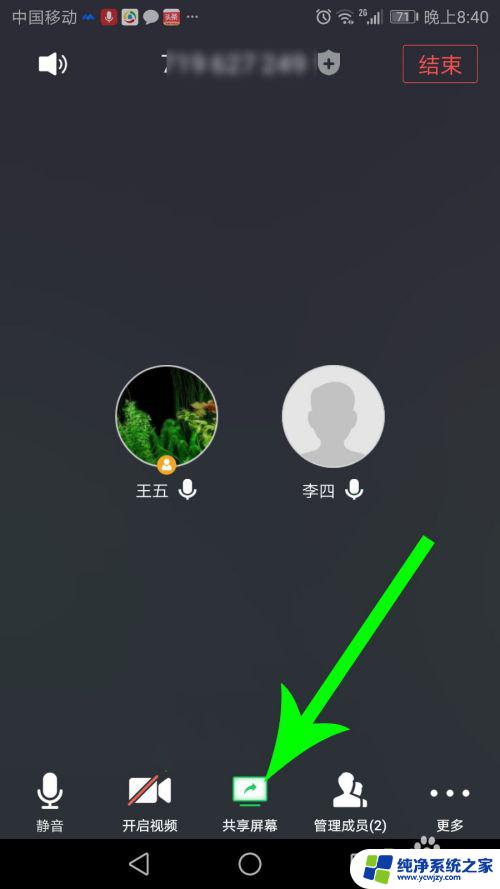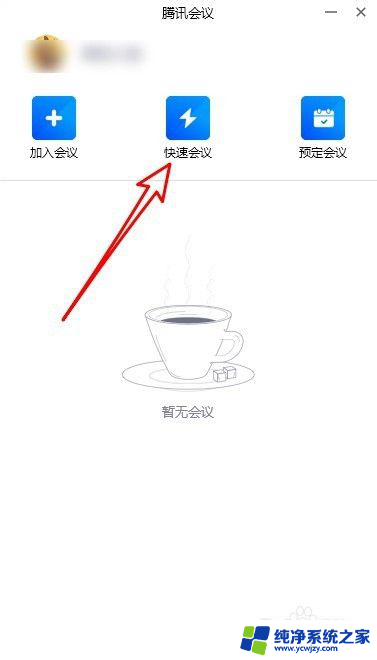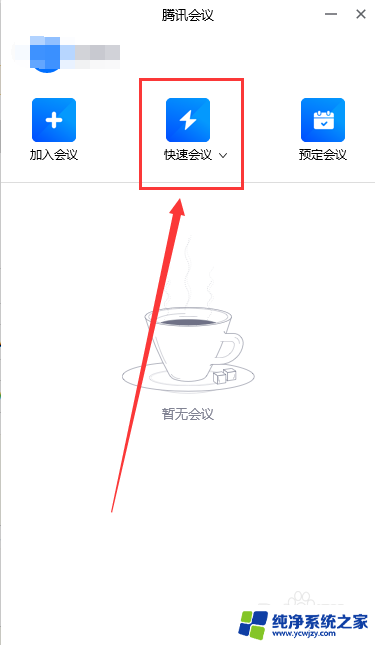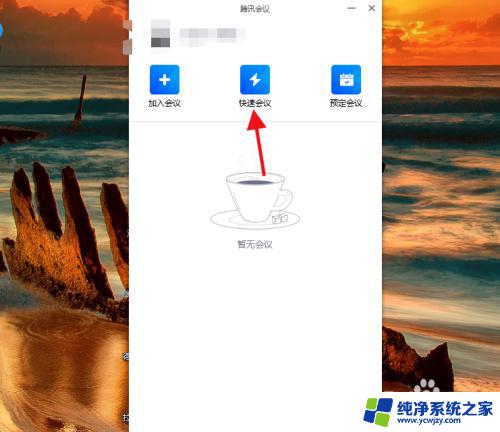腾讯会议屏幕共享没有声音 腾讯会议共享屏幕播放视频声音不出来怎么解决
在现如今远程办公和在线会议成为日常工作生活的一部分,腾讯会议作为一款广泛使用的在线会议工具,为用户提供了诸多便利,有时候在使用腾讯会议的过程中,我们可能会遇到一些问题,比如屏幕共享时没有声音或者共享屏幕播放视频时声音不出来的情况。这些问题的出现可能会影响会议的进行和信息的传递。解决腾讯会议屏幕共享无声和视频无声的问题是我们迫切需要解决的。接下来我们将介绍一些解决方法,帮助大家解决这些问题,提高会议的效果和质量。
具体步骤:
1.打开腾讯会议后,点击快速会议的图标。
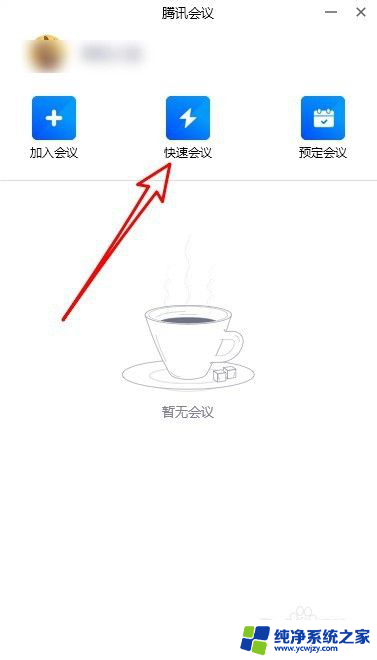
2.接下来在打开的页面点击共享屏幕的按钮。
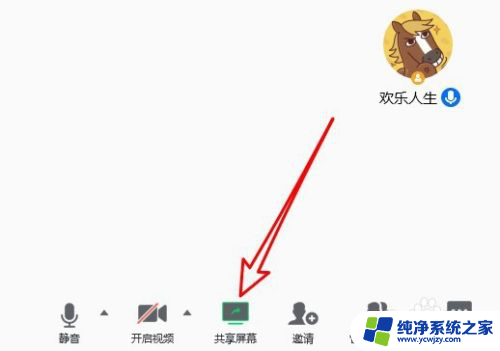
3.然后在打开的页面找到同时共享电脑声音的设置项。
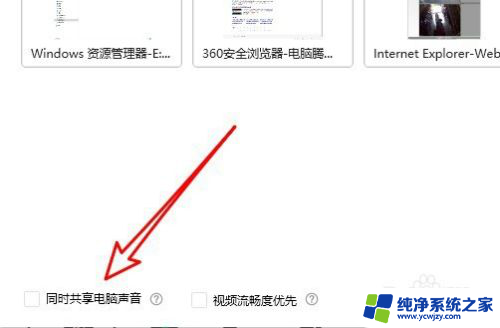
4.勾选该设置项目前面的复选框。
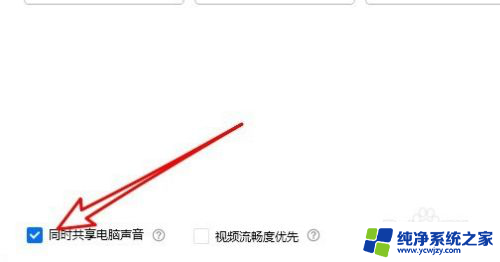
5.接下来我们再点击顶部的麦克风图标。
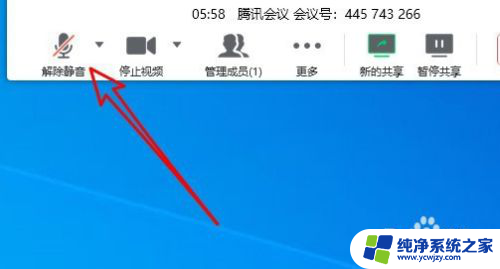
6.点击取消静音就可以了。
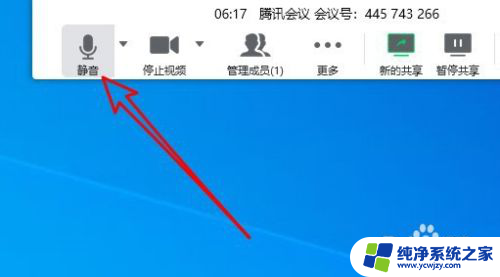
7.总结:
1、打开腾讯会议后,点击快速会议的图标。
2、接下来再打开的页面点击共享屏幕的按钮。
3、然后在打开的页面找到同时共享电脑声音的设置项。
4、勾选该设置项目前面的复选框。
5、接下来我们再点击顶部的麦克风图标。
6、点击取消静音就可以了。
以上就是腾讯会议屏幕共享没有声音的全部内容,如果你遇到了这个问题,可以尝试根据以上方法解决,希望对大家有所帮助。